Android에서 클립보드에 액세스하는 방법

복사하여 붙여넣는 기능은 모든 Android 스마트폰이나 태블릿에 있는 간단하고 기본적인 기능입니다. 전문가 팁을 통해 클립보드를 더욱 효과적으로 활용해보세요.
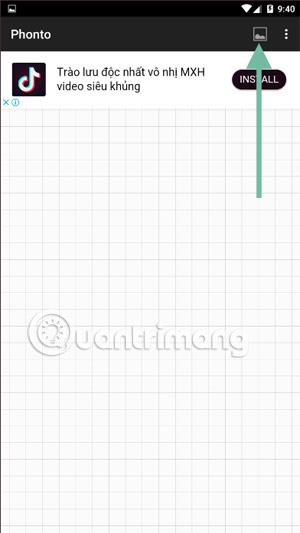
많은 사람들은 문자 메시지를 통해 메시지, 사랑의 말 또는 단순히 친구에게 메시지를 보내는 대신 사진에 텍스트를 삽입하고 이메일이나 문자 메시지, 메시지 또는 소셜 네트워크를 통해 공유하여 친구와 친척에게 보내는 것을 선택합니다.
사진에 텍스트를 삽입하기 위해 일부 스마트폰의 사진 편집 도구에도 이 도구가 내장되어 있습니다. 사용자는 적절한 사진에 콘텐츠를 삽입하고 다양한 수단을 통해 저장하고 공유하기만 하면 됩니다.
그러나 편집 효과나 아름다운 글꼴을 선택할 때 이 도구는 종종 사용자의 요구를 충족시키지 못합니다. 이때 사진에 텍스트를 추가하는 타사 응용 프로그램을 사용하면 사진에서 만족스러운 콘텐츠를 얻을 수 있습니다. 도구. QuanTriMang은 이 기사 아래의 몇 가지 전문 편집 응용 프로그램을 통해 사진에 텍스트를 삽입하는 방법을 안내합니다.
1. Phonto를 사용하여 사진에 텍스트를 추가하는 방법
1단계: 휴대폰용 Phonto 애플리케이션을 다운로드하고 애플리케이션을 실행한 후 도구 모음에서 사진 아이콘을 선택하고 장치에서 새 이미지 로드를 클릭합니다.
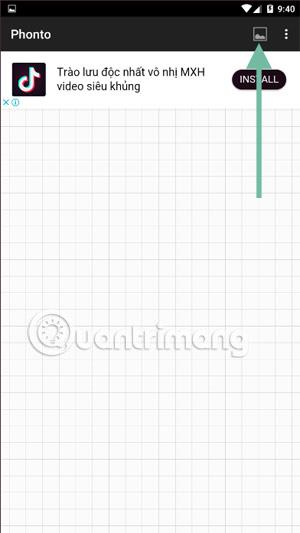

그런 다음 현재 휴대폰에 있는 사진을 선택하고, 왼쪽 상단에 있는 목록 아이콘을 클릭하면 더 많은 사진을 선택할 수 있습니다.
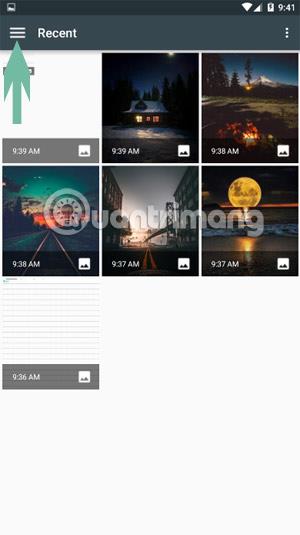
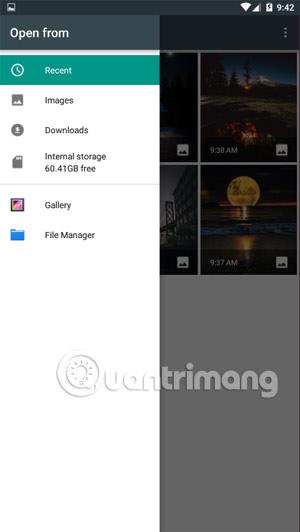
2단계: 일반 이미지 사용 옵션을 사용하면 Phonto의 사용 가능한 템플릿 중 일부를 선택하여 이미지에 텍스트를 삽입할 수 있습니다. 선택한 후 도구 모음 위의 펜 아이콘을 클릭하여 텍스트를 추가합니다.
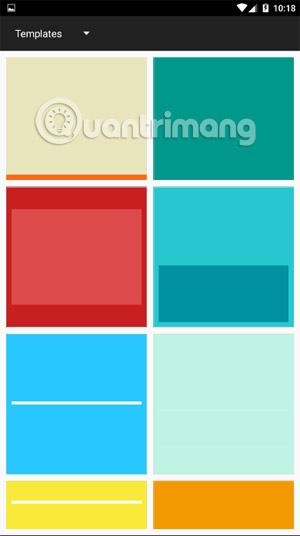
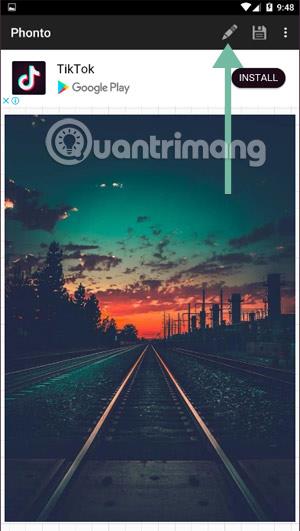
3단계: 텍스트 추가 상자 에 텍스트를 입력하고 완료를 클릭하면 정렬 옵션을 통해 텍스트가 가운데 또는 왼쪽과 오른쪽에 정렬됩니다. 그런 다음 텍스트를 클릭하면 다음을 포함한 다양한 옵션이 표시됩니다.
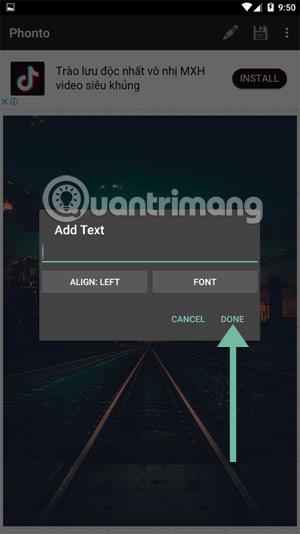
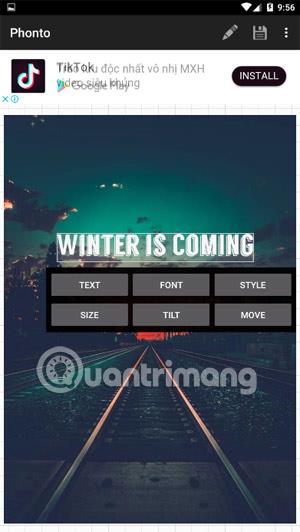
글꼴 옵션을 사용 하면 원하는 글꼴을 선택할 수 있습니다. Phonto는 다양한 장르의 사용자를 위한 무료 글꼴 목록을 제공합니다.
두 번째는 크기 옵션 입니다 . 이 옵션을 사용하면 텍스트 내용의 크기를 조정할 수 있으며 크기 슬라이더를 끌어 크기를 조정할 수 있습니다.
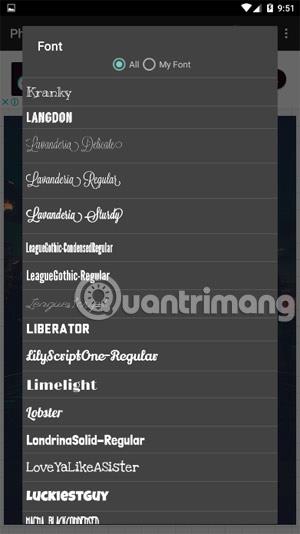
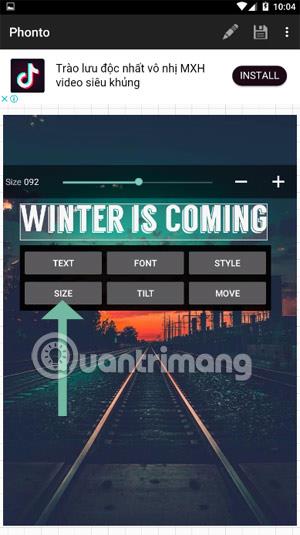
다음은 기울기 도구 입니다 . 이 도구를 사용하면 위의 슬라이더를 사용하여 텍스트 방향을 회전할 수 있습니다.
텍스트 내용의 색상을 조정하려면 스타일 도구를 사용 하고 아래의 3개 색상 막대를 드래그하여 원하는 대로 색상을 조정한 다음 텍스트의 여러 색상을 조정하려면 완료를 클릭하세요. 색상 만들기를 클릭하세요. 패턴 .
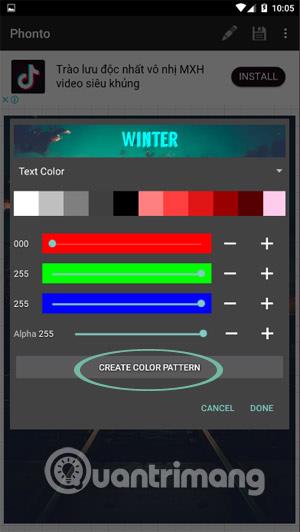
위의 각 색상 상자는 텍스트 줄의 문자를 나타냅니다. 빈 상자의 더하기 기호를 클릭하여 색상을 추가하고 그에 따라 각 색상을 편집한 후 저장 > 완료를 클릭하세요 .
마지막으로 콘텐츠 위치 지정 도구인 Move 가 있습니다 . 텍스트를 손으로 이동할 수 있지만 더 정확하게 정렬하려면 이동 도구의 이동 버튼을 사용하세요.
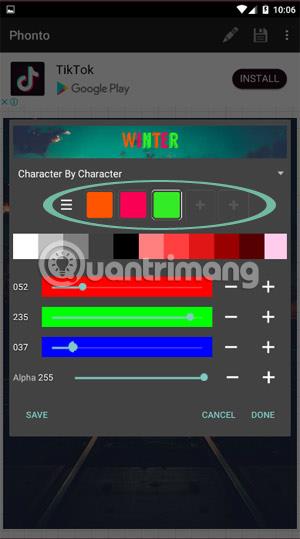

4단계: 사진 콘텐츠 편집을 마친 후 아래와 같이 저장 아이콘을 클릭하거나 옆에 있는 세 개의 점 아이콘을 클릭하고 공유를 선택하여 Facebook , Facebook , 메신저, 트위터와 같은 소셜 네트워크를 통해 공유할 수 있습니다. ..

2. 사진에 텍스트 쓰기 앱을 사용하여 사진에 텍스트를 추가하세요.
사진에 텍스트 쓰기 애플리케이션 다운로드 - Android용 사진에 텍스트 삽입
1단계: Phonto 애플리케이션과 마찬가지로, 사진에 텍스트 쓰기를 통해 사용자는 애플리케이션 라이브러리에서 사용 가능한 사진을 선택하거나 휴대폰에 사진을 추가할 수 있습니다.
템플릿 옵션을 사용하면 사용자는 배경 섹션에서 편집할 다양한 테마가 있는 기존 사진을 선택할 수 있습니다 . 또는 간단히 색상 섹션에서 배경색을 선택하세요 .
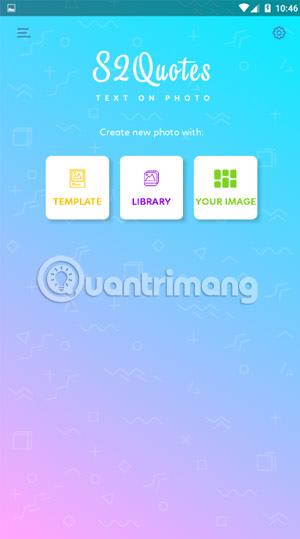
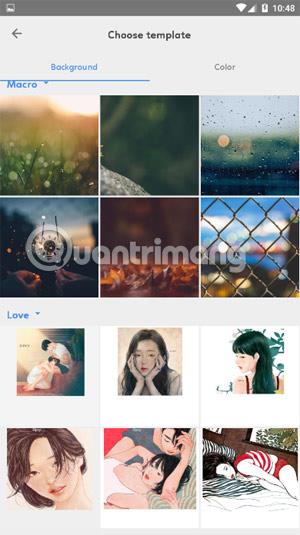
2단계: 라이브러리 섹션 에서는 휴대폰 라이브러리에 있는 사진을 선택할 수 있습니다. 사진을 선택한 후 이미지 크기 선택 인터페이스가 표시되고 오른쪽 상단에 있는 확인 표시를 클릭하여 크기 선택을 완료합니다.


3단계: 사진에 콘텐츠를 추가하려면 가운데에 있는 텍스트 추가 아이콘을 클릭하고 텍스트 상자를 두 번 클릭한 다음 콘텐츠를 편집하거나 애플리케이션에서 사용 가능한 콘텐츠를 선택하세요.
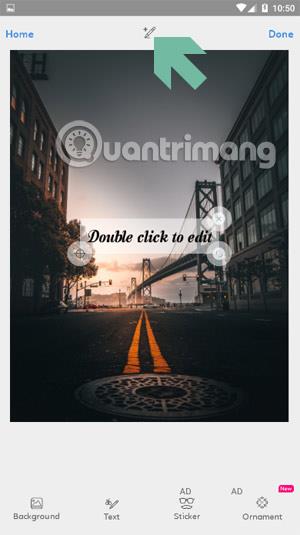
다음은 사진에 있는 텍스트의 글꼴과 색상을 선택하는 것입니다. 사진에 텍스트 쓰기 애플리케이션은 사용자가 자유롭게 선택할 수 있도록 다양한 무료 글꼴을 제공합니다.


텍스트 그림자의 색상을 선택하거나 텍스트 테두리 주변의 색상을 선택한 다음 저장을 클릭하여 사진을 저장하거나 배경화면으로 설정을 클릭하여 휴대폰 배경화면으로 만들 수 있습니다. 공유 는 소셜 네트워킹 애플리케이션을 통해 공유할 수 있습니다.


이는 Android에서 사진에 텍스트를 삽입하는 가장 인기 있는 두 가지 애플리케이션입니다. 이 두 애플리케이션이 사용자에게 제공하는 도구를 사용하면 가장 바람직한 텍스트가 포함된 사진을 확실히 만들 수 있습니다. iPhone에서 텍스트를 삽입하는 방법은 iPhone에서 사진에 텍스트를 쓰는 방법 문서를 참조하세요.
더보기:
복사하여 붙여넣는 기능은 모든 Android 스마트폰이나 태블릿에 있는 간단하고 기본적인 기능입니다. 전문가 팁을 통해 클립보드를 더욱 효과적으로 활용해보세요.
Samsung Galaxy 기기에서 캘린더 앱을 제거하여 인터페이스를 간소화하고 Google 캘린더의 기능을 활용하는 방법.
Android의 비디오 압축기 및 변환기 애플리케이션은 비디오 크기를 압축하고 비디오 형식을 MP4, MKV, AVI 등 오늘날 널리 사용되는 형식으로 변환하는 데 도움이 됩니다.
최신 One UI 3.0(Android 11 기반)에서 제공하는 10가지 유용한 팁을 통해 삼성 기기의 유용성과 기능성을 극대화하세요.
Galaxy S20에서는 애플리케이션을 알파벳순으로 배열하여 더욱 빠르게 찾을 수 있습니다. 효과적인 앱 관리를 위해 이 단계를 따라해 보세요.
Screen Stopwatch 애플리케이션은 기기 사용 시간을 기준으로 Android 배경화면을 설정하고 잠금 해제 시 시간을 자동으로 계산합니다.
오늘 기사에서는 Google Play 스토어에서 역대 가장 인기 있는 Android 앱을 살펴보고 최신 정보와 기능을 제공합니다.
Android 휴대폰에서 Wi-Fi 핫스팟 속도를 높이는 방법은 해당 Android 휴대폰에서 Wi-Fi 핫스팟을 사용할 때 네트워크 액세스 속도를 높이는 데 도움이 됩니다.
One UI 3.1을 실행하는 삼성 휴대폰에서 화상 통화 효과를 쉽게 사용할 수 있는 방법과 다양한 설정을 알아보세요.
Galaxy S20 제품군은 사용자가 제스처 탐색을 활성화하고 탐색 모음에서 3개 버튼의 순서를 변경할 수 있도록 지원합니다.








